Подписание документов электронной подписью представляет собой способ визирования договора или простого письма, различных видов отчётности, таких как налоговая или бухгалтерская. На данный момент оборот документов практически полностью переходит в безбумажную сферу, поэтому ЭЦП является обычным делом.
Подписание документа, и что для этого потребуется

Для защиты электронного документа электронной подписью, у человека должны быть:
- Полностью подготовленный к подписанию документ. После того как будет поставлена подпись, отредактировать его не получится.
- Сертификат ЭП. В соответствии с действующим законодательством РФ, ЭЦП представляет собой единственный возможный вид подписания документа, который наделяет его официальной юридической силой. При этом дополнительные условия взаимодействия между участниками сделки могут отсутствовать.
- Специальное программное обеспечение. Чтобы использовать технологию электронной подписи, владельцу нужно поставить на свой компьютер специальные программы.
Если электронная подпись пока еще отсутствует, потребуются специальные программы для её создания. Чаще всего используются специальные плагины или виртуальные сервисы. Но можно также установить отдельные программы.
Зачем подписывать документы электронной подписью
Перед тем как подписать документ электронной подписью, сначала разбираются с вопросом, для чего это нужно делать. Использование технологии подразумевает решение следующих важных вопросов в экономике электронного формата:
- Строгий контроль сохранения электронного документа. Если какие-то сведения в нем изменить, то подпись станет недействительной. Существуют определенные алгоритмы, на основании которых вычисляется электронная подпись. Исходя из этого, ЭЦП соответствует лишь заданному документу.
- Защита документов от подделки.
- Фиксация авторства. После использования электронной подписи автор документа уже не сможет отказаться от своих обязательств, которые в нём рассматриваются.
- Доказательство авторства. Если кто-то захочет присвоить информацию из документа себе, то у него не получится этого сделать, поскольку закрытый ключ электронной подписи имеется только у её владельца.
Использования электронной цифровой подписи является уместным, облегчающим взаимодействия между двумя или более сторонами сделки, в рамках конкретных направлений рынка и денежного обращения. Это:
- банковские операции;
- виртуальная торговля;
- регистрация сделок с недвижимостью через интернет (это очень удобно собственников квартир, которые находятся не на территории России);
- декларирование товаров на таможне;
- сервисы, которые помогают гражданам страны обращаться в различные органы власти;
- налоговая и бухгалтерская отчетность;
- многие другие сферы, где необходимо подтверждение и фиксация условий договора.

Необходимые технические требования к ПО для начала работы
Для начала работы с электронными подписями необходимо обеспечить подходящее рабочее место:
- процессор с частотой 1,2 ГГц. Обязательна также поддержка технологии SSE2;
- ОЗУ от 2 Гб;
- пространство на диске от 10 Гб;
- лицензионная операционная система Windows;
- доступ к сети интернет;
- браузер, чтобы подписать ЭЦП Контур УЦ СКБ;
- доступ в браузере к сайтам контур.ру по порту 443.
Обратите внимание! Потребуется также носитель, на котором хранятся закрытые ключи. Это может быть флеш-карта или диск.
Работа с документами Word/Excel, основы их подписания
Существует много типов документов, которые подписываются в формате Word:
- трудовые документы;
- хозяйственные договора;
- иски в суды;
- заявления в институты.
Стандартный набор Microsoft Office не дает подписать документ ЭП так, чтобы у него появилась юридическая сила. Поэтому потребуется установить программный модуль вроде КриптоПро Office Signature. Модуль является платным, но разработчики предлагают тестовый срок. В течение него использование будет полностью бесплатным. После того как рассматриваемый плагин установится на компьютер, подписание документов будет выполняться по следующей схеме:
- Главное меню.
- Сервис.
- Параметры.
- Безопасность.
- ЦП.
- Откроется табличка, в которой потребуется выбрать сертификат ЭЦП, установленный на ПК.
- Подписать.
Последним этапом будет введение ключа (специальный шифр, который каждый пользователь самостоятельно устанавливает для своей подписи). Формат электронной подписи в данном случае будет SIG, и проблема в том, что она может не распознаваться, если открывать ее другими программами или онлайн-сервисами.
Чтобы адресат прочитал подпись, разрешается прикрепить не только документ с ней, но и сам плагин. После недолгой и почти полностью автоматической установки получатель сможет прочитать ЭЦП.
Обратите внимание! Если использовать плагин КриптоПро, то проверить электронную подпись можно даже на тех компьютерах, где этот плагин не установлен.

Инструкция по подписанию документов в различных версиях World отличается. Когда подпись создаётся в одной программе, но проверяется в другой, почти всегда результаты будут некорректными. Работа с программой Excel ведется точно так же, как и с Ворд. Здесь будет использоваться та же программа для подписи документов ЭЦП.
Как подписать документ формата PDF
Если поставить электронную подпись требуются в таких программах, как Adobe Acrobat или Adobe Reader, то потребуется воспользоваться специальным модулем КриптоПро ПДФ. В программе Adobe Reader рассматриваемый модуль может использоваться полностью бесплатно. Если требуется использовать его с другими подобными программами, тогда разработчики выделяют небольшой тестовый период, по истечению которого потребуется приобрести лицензию.

Если нужно поставить электронную подпись в документе формата PDF, необходимо настроить основную программу с модулем КриптоПро pdf. После пользовательских настроек в меню появляется пункт «работа с сертификатами». Сначала выбирается этот пункт, после чего пользователю нужно нажать кнопку «подписание».
Поскольку модуль является интеллектуальным и настроенным непосредственно для того, чтобы ставить в документах электронные подписи, он самостоятельно распознает место, где её можно расположить. Если в документе присутствует несколько таких мест, модуль предложит на выбор все варианты, из которых пользователю нужно будет выбрать подходящий.
Установка специальных программ для работы с ЭП
Если необходимо подписывать документы, формат которых не подходит для таких программ как Ворд, Excel, Adobe Reader и подобных, разработчики предлагают установку специального программного обеспечения. В качестве примера можно рассмотреть программу КриптоАРМ. Пользователям предлагается несколько версий этой утилиты.
Обратите внимание! Базовая версия «старт» обладает ограниченным функционалом, но она предлагается полностью бесплатно. Все остальные версии работают бесплатно только во время тестового периода. Чтобы продолжить использование улучшенных версий программы после окончания теста, пользователю потребуется купить лицензию.
В зависимости от установленной версии Windows или самой программы КриптоАРМ, алгоритм по подписанию документов будет немного отличаться. Поскольку такое программное обеспечение появилась на рынке сравнительно недавно, разработчики предлагают подробную инструкцию по использованию. Для этого нужно выбрать раздел «подписать», после чего следовать предлагаемым вариантам.
На выбор программа может предлагать такие пункты, как:
- Количество файлов. Пользователь может подписать 1, 2 или более файлов, а также поставить свою подпись на целую папку с документами.
- Формат подписи. Она может быть встроенной или отдельной. Встроенная подпись располагается непосредственно внутри документа, а отдельная – в отдельном файле.
- Сертификат. Предлагается, если у пользователя есть более чем 1 ЭЦП.
Использование для подписания ЭЦП онлайн-сервисов
Если рабочее место не подходит для установки такого программного обеспечения, которое будет поддерживать программы для работы с электронными подписями, можно воспользоваться специальными онлайн сервисами. Наиболее распространенным из них является Контур.Крипто.
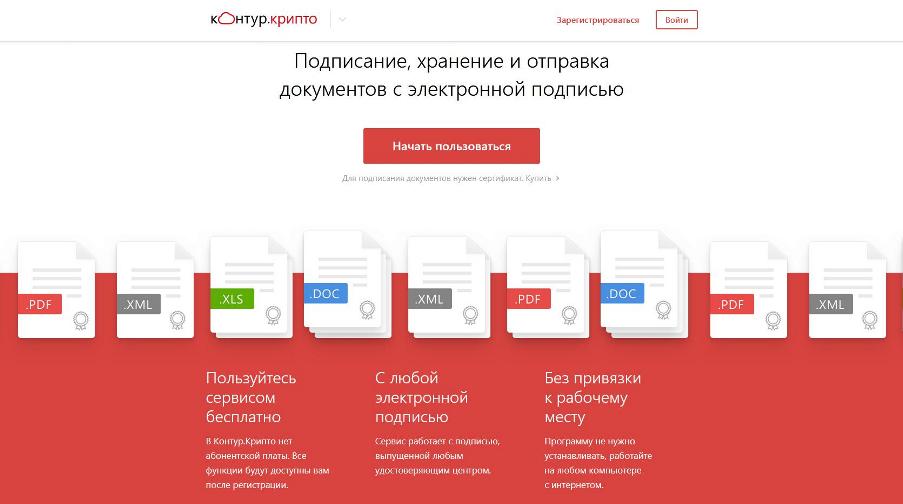
Онлайн сервис работает полностью бесплатно и позволяет:
- создавать электронную подпись;
- шифровать электронные файлы;
- подписывать как отдельные, так и архивные файлы;
- подписывать документы двумя или более людьми.
Чтобы начать работать с онлайн сервисом, необходимо зарегистрироваться, а также установить на ПК ПО. Установка выполняется в автоматическом режиме. Сама программа обладает интуитивно понятным интерфейсом.
Для подписания потребуется:
- Загрузить документ на сайт. Его размер должен быть не более 100 Мб. Что касается форматов, то на сервисе нет никаких ограничений.
- Выбрать сертификат. Предварительно он должен быть установлен на компьютер пользователя.
- Создать файл. Это делается автоматически сразу после того, как пользователь нажимает кнопку «подписать». Созданный файл хранится на сервере, но также при необходимости его можно скачать на ПК.
Последним шагом станет отправка документа адресату. Сделать это можно непосредственно из сервиса. Также файл можно сохранить на свой компьютер, после чего отправить его получателю через почту или Messenger.
Возможности СБиС
СБиС – уникальное программное обеспечение, которое предоставляет пользователям широкие возможности по обмену различными юридическими знаниями. С помощью Системы Бухгалтерского и Складского учета можно:
- редактировать документы;
- перевести документы в цифровой формат;
- расширить документы до нужного формата;
- заверить документы ЭЦП;
- подписать документы электронной подписью Контур.

Несмотря на то, что программа не рассчитана непосредственно на работу с электронными подписями, многими гражданами она используется именно для этого. Помощь ПО СБиС в юридических вопросах сложно переоценить. Помимо широкого функционала, оно также предлагает полезную и актуальную информацию о выполнении разных юридических действий.
Визирование документов электронно-цифровой подписью можно производить как с помощью специальных программ (например, КриптоПро), так и онлайн сервисов (например, Контур.Крипто). В некоторых случаях используется программное обеспечение типа СБиС. В зависимости от формата документа (Word, Excel или PDF), процедура имеет свои особенности. Изучив рекомендации и инструкции выше, нетрудно разобраться в этом вопросе и без проблем использовать ЭЦП в повседневной жизни.








Поставить оценку